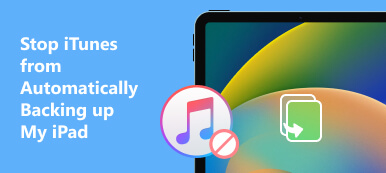将 iPhone 连接到 iTunes 时遇到 iPhone 0xe80000a 错误可能会令人沮丧。 它提示 iTunes无法连接到此iPhone, 并发生未知错误。 这篇文章涵盖了可能导致此问题的几个主要原因以及解决该问题的七种可能的解决方案。
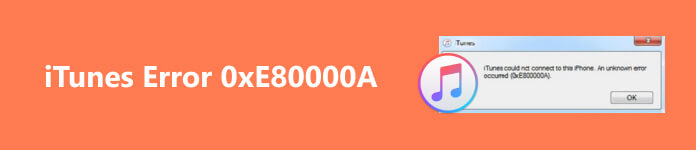
- 第 1 部分。 为什么 iTunes 无法连接到此 iPhone 错误发生
- 第 2 部分。 修复 iTunes 的七个技巧无法连接到此 iPhone
- 第 3 部分。 iTunes 常见问题无法连接到此 iPhone
第 1 部分。 为什么 iTunes 无法连接到此 iPhone 错误发生
iTunes 无法连接到此 iPhone 错误可能由多种原因引起,包括硬件问题、软件冲突和连接问题。 在这一部分中,我们将解释 iTunes 无法检测或识别您的 iPhone 的一些可能原因。
iPhone 0xe80000a 错误可能是由于 iTunes 版本过时所致。 如果 iTunes 不再支持您的 iPhone 的 iOS,iTunes 也将无法识别您的 iPhone。
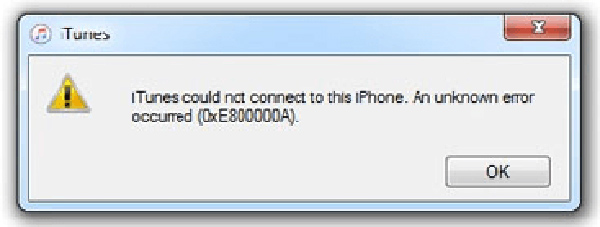
iTunes 无法连接到此 iPhone 错误的另一个常见原因是连接问题。 当您的 iPhone 和计算机未通过 USB 数据线正确连接或 USB 端口出现问题时,可能会发生这种情况。 如果您的 Apple USB 数据线坏了,您将无法将 iPhone 成功连接到 iTunes。
如果您的网络不稳定,您可能会看到 iTunes 无法连接到此 iPhone 的信息。 此外,一些错误的设置或应用程序错误可能会导致 iTunes 无法连接到您的 iOS 设备。
第 2 部分。 解决 iTunes 无法连接到此 iPhone 的七种解决方案
这部分将通过七种可能的解决方案来解决此 iTunes 无法连接到此 iPhone 错误。 无论是出现未知错误 0xe80000a、0xe8000065,还是提示值丢失,您都可以使用以下这些提示让您的 iPhone 成功连接到 iTunes。
检查 Apple USB 数据线和计算机的端口
当 iTunes 无法连接到此 iPhone 错误发生时,您应该首先检查 USB 电缆和计算机的端口。 错误消息可能是由电缆松动或端口故障引起的。 将您的 USB 数据线插入另一个 USB 端口,看看是否有所不同。
确保 iPhone 数据线已正确连接到 iPhone 和计算机的 USB 端口。 您可以尝试通过另一根电缆连接以查看错误是否消失。 如果这没有帮助,请断开所有 USB 设备和配件与电脑的连接,然后仅重新连接 iPhone。

信任您的计算机以修复 iTunes 无法连接到此 iPhone
当 iTunes 未检测到您的 iPhone 时,您可以将其从电脑上拔下,然后重新连接。 轻敲 信任 当 相信这台电脑 消息出现在您的 iPhone 屏幕上。
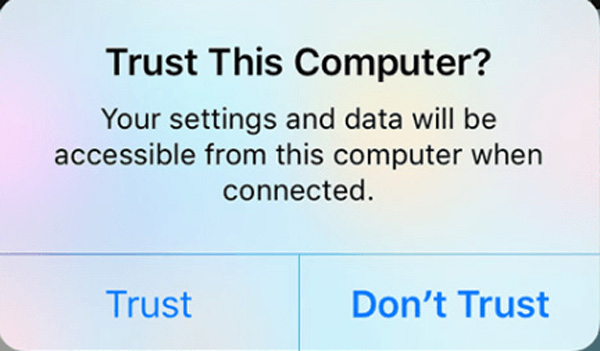
重新启动以摆脱 iTunes 无法连接到此 iPhone 错误
重新启动是解决各种常见问题的一种简单快捷的方法。 当您的 iPhone 无法连接到 iTunes 时,您可以尝试 重启你的iPhone 并再次建立连接。 此外,您可以选择重新启动计算机。 重新启动后,您应该确保您的 iPhone 和计算机都连接到良好的网络。
更新 iTunes 以解决未知错误 0xe80000a
过时的 iTunes 可能会导致 iTunes 连接错误。 因此,将 iTunes 更新到最新版本可能有助于修复它。 然后,运行 iTunes 并转到 政策和帮助 菜单。 要更新 Mac 上的 iTunes,您可以单击顶部 iTunes 菜单。 选择 检查更新 选项并按照提示更新 iTunes。 更新完成后,再次将 iPhone 重新连接到 iTunes。

更新 iOS 并修复系统相关问题
当您看到 iTunes 无法连接到此 iPhone 弹出窗口时,您应该检查 iPhone 当前的 iOS。 确保它具有最新的 iOS 版本。 您可以在“设置”应用中检查和更新 iOS。 如果错误信息仍然存在,您可以尝试使用全功能 iOS系统恢复 修复各种与系统相关的问题。

4,000,000+ 下载
在您的计算机上下载并启动 iOS System Recovery,然后连接您的 iPhone。 单击“开始”按钮并选择您喜欢的模式以修复 iTunes 未连接到 iPhone 错误。 然后按照提示下载固件包修复你的iPhone。

重置 iPhone 限制设置以解决 iTunes 未知错误
您的 iPhone 可能启用了某些限制,导致 iTunes 无法连接到它。 因此,清除这些限制可能有助于解决 iTunes 连接错误。 为此,您应该启动“设置”,点击 其他咨询,向下滚动到底部,选择 转移或重置 iPhone,然后选择 复位所有设置 选项。
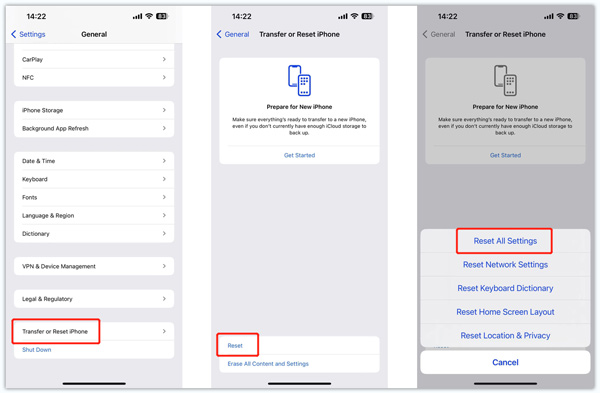
禁用第三方安全软件
第三方安全软件,包括防火墙和防病毒程序,可能会阻止您的 iPhone 和 iTunes 之间的连接并触发错误。 您可以暂时禁用它们以解决问题。 如果上述所有解决方案都无法解决 iTunes 无法连接到 iPhone 问题,您可能需要联系 Apple 支持。
第 3 部分。 iTunes 常见问题无法连接到此 iPhone
为什么我的 iPhone 没有连接到 iTunes 的权限?
当您将 iPhone 连接到 iTunes 时,您应该点击 iPhone 屏幕上的信任以允许 iTunes 并让它连接到您的 iOS 设备。 当 iTunes 提示您没有权限时,您可以前往“设置”应用,点击“屏幕使用时间”,选择“内容和隐私限制”选项,然后关闭 iPhone 上的“限制”。
如何在 Mac 上更改允许配件连接设置?
单击 Apple 菜单并选择系统设置选项。 转到左侧面板上的隐私和安全,然后向下滚动到允许附件连接部分。 在这里您可以根据需要自定义设置。
如何更新 Apple USB 驱动程序?
当 iTunes 无法检测到您的 iPhone 时,您可以选择更新电脑上的 Apple USB 驱动程序。 将您的 iPhone 连接到电脑,右键单击 Windows 按钮,然后转到设备管理器。 选择便携式设备,右键单击 Apple iPhone,然后选择更新驱动程序选项。 单击弹出窗口中的自动搜索驱动程序,然后按照提示更新您的 Apple USB 驱动程序。
结论
iTunes无法连接到此iPhone 错误可能是由于各种因素造成的,例如过时的软件、连接问题和 iTunes 问题。 按照上述故障排除提示,您应该能够成功解决问题并将您的 iPhone 连接到 iTunes。



 iPhone数据恢复
iPhone数据恢复 iOS系统恢复
iOS系统恢复 iOS数据备份和还原
iOS数据备份和还原 iOS录屏大师
iOS录屏大师 MobieTrans
MobieTrans iPhone转移
iPhone转移 iPhone橡皮擦
iPhone橡皮擦 WhatsApp转移
WhatsApp转移 iOS解锁
iOS解锁 免费HEIC转换器
免费HEIC转换器 iPhone 位置转换器
iPhone 位置转换器 Android数据恢复
Android数据恢复 损坏Android数据提取
损坏Android数据提取 Android数据备份和还原
Android数据备份和还原 手机转移
手机转移 数据恢复工具
数据恢复工具 蓝光播放器
蓝光播放器 Mac清洁卫士
Mac清洁卫士 DVD刻录
DVD刻录 PDF 转换
PDF 转换 Windows密码重置
Windows密码重置 手机镜
手机镜 视频转换器旗舰版
视频转换器旗舰版 视频编辑
视频编辑 屏幕录影大师
屏幕录影大师 PPT到视频转换器
PPT到视频转换器 幻灯片制作
幻灯片制作 免费视频转换器
免费视频转换器 免费屏幕录像机
免费屏幕录像机 免费HEIC转换器
免费HEIC转换器 免费视频压缩器
免费视频压缩器 免费的PDF压缩器
免费的PDF压缩器 免费音频转换器
免费音频转换器 免费录音机
免费录音机 免费视频木工
免费视频木工 免费图像压缩器
免费图像压缩器 免费背景橡皮擦
免费背景橡皮擦 免费图像升频器
免费图像升频器 免费水印去除剂
免费水印去除剂 iPhone屏幕锁
iPhone屏幕锁 拼图魔方
拼图魔方